Работа с большими наборами данных – это вызов, с которым сталкиваются многие пользователи Google Таблиц. Будь то бизнес-аналитик, маркетолог, исследователь или преподаватель, необходимость в эффективной организации, анализе и визуализации данных неизбежна. В этой статье мы рассмотрим ключевые техники и инструменты, которые помогут вам работать с большими объемами информации.
Большие наборы данных могут содержать тысячи строк и сотни столбцов, что делает их анализ и управление сложной задачей. Нерациональное использование Google Таблиц может привести к замедлению работы и трудностям в анализе. Поэтому далее предлагаю разобраться с тем, как решать подобные проблемы с помощью фильтров, сортировки, сводных таблиц, функций, условного форматирования, скриптов и макросов, а также других полезных инструментов.
Использование фильтров и сортировки
Когда дело доходит до управления большими наборами данных, фильтры и сортировка становятся незаменимыми инструментами. Они позволяют не только упростить процесс анализа данных, но и сделать его более эффективным. Фильтры временно скрывают ненужные данные и помогают сосредоточиться на значимых значениях. Сортировка, в свою очередь, помогает организовать данные в логическом порядке, что упрощает их анализ.
На нашем сайте уже есть материал, посвященный полному управлению фильтрами и инструментами сортировки. В нем также разобраны некоторые примеры, позволяющие разобраться с тем, в каких ситуациях может быть уместно использование тех или иных настроек. Рекомендую ознакомиться с ним, чтобы получить необходимую информацию.
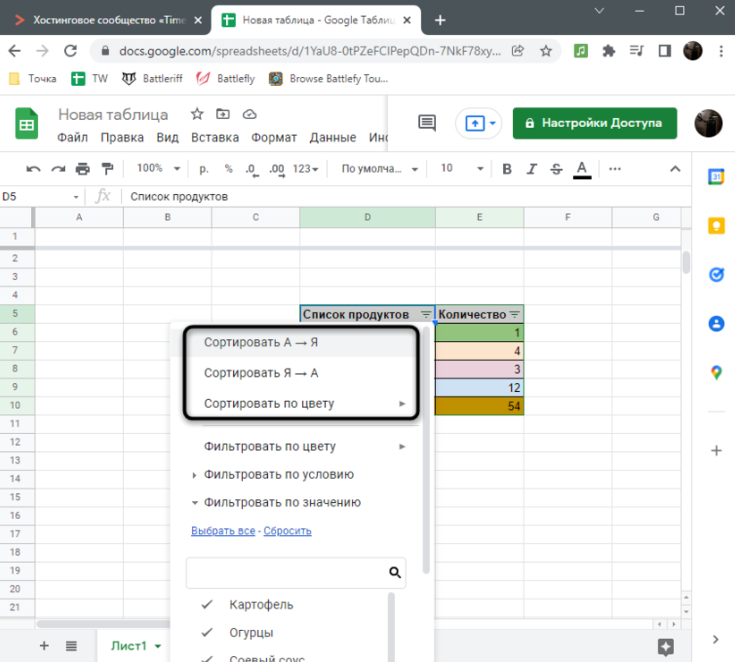
Основные задачи, которые выполняют фильтры и сортировка, сводятся к тому, что огромные массивы разных данных не мешают работе с конкретными. С помощью подобных инструментов вы можете, например, сортировать сотрудников по дате найма или пропускам рабочих дней. Отследить товары по их ценам, поставщикам или количеству остатков на складе. И это всего лишь малая часть того, в чем помогут фильтры и сортировка.
Сводные таблицы
Сводные таблицы – это мощный инструмент, который позволяет быстро агрегировать и анализировать данные. Они особенно полезны при работе с большими наборами данных, где необходимо свести значения к ключевым метрикам и показателям. Сводные таблицы дают возможность создавать интерактивные отчеты, которые можно легко обновлять и настраивать под нужды пользователя.
В рамках одной книги может быть несколько разных сводных таблиц, которые делают выборку по определенным критериям. С их помощью можно отследить, например, продажи по регионам и продуктам для выявления ключевых рынков и популярных товаров.
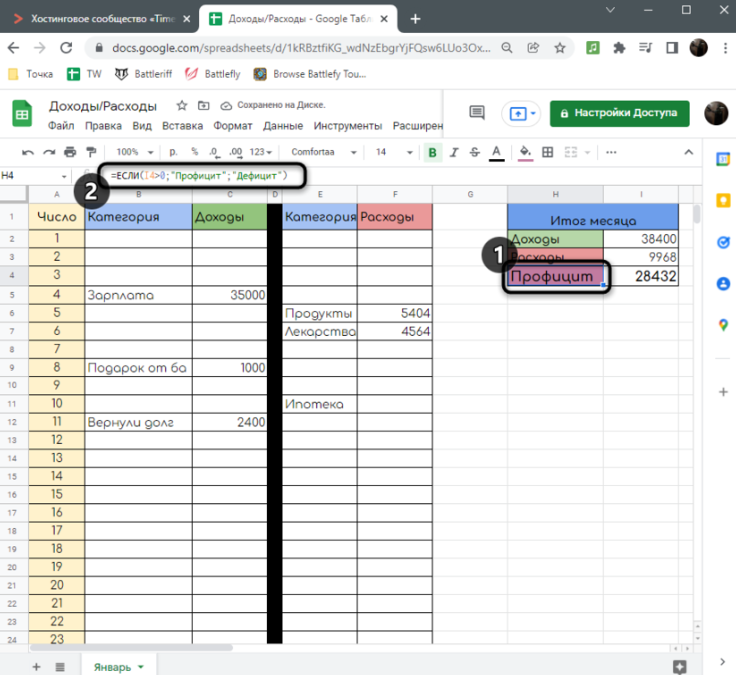
Если говорить об обычных пользователях, им может быть полезно вести учет доходности и расходов, когда есть семейный бюджет с большим количеством разных финансовых сфер, откуда поступают деньги, и целей, на которые они тратятся. Сводные таблицы помогут в построении долгосрочных отчетов или при банальном подсчете общей доходности.
Использование функций и формул
Функции и формулы – это основа работы с данными в Google Таблицах. Они позволяют автоматизировать вычисления, анализировать данные и создавать сложные модели. Рассматриваемое средство работы с электронными таблицами поддерживает широкий спектр функций и формул. К важным функциям можно отнести:
-
СУММЕСЛИ – суммирует ячейки, удовлетворяющие нескольким условиям. При работе с большим набором данных может быть полезно, поскольку они пересекаются и возникает много разных условий подсчета.
-
СЧЕТЕСЛИ – считает ячейки, соответствующие нескольким условиям. Это можно использовать для понимания того, сколько определенных значений в области данных соответствуют тем или иным условиям.
-
ВПР – ищет значение в одном столбце и возвращает значение из другого столбца. Это одна из самых популярных функций для Google Таблиц или Microsoft Excel, которая используется повсеместно.
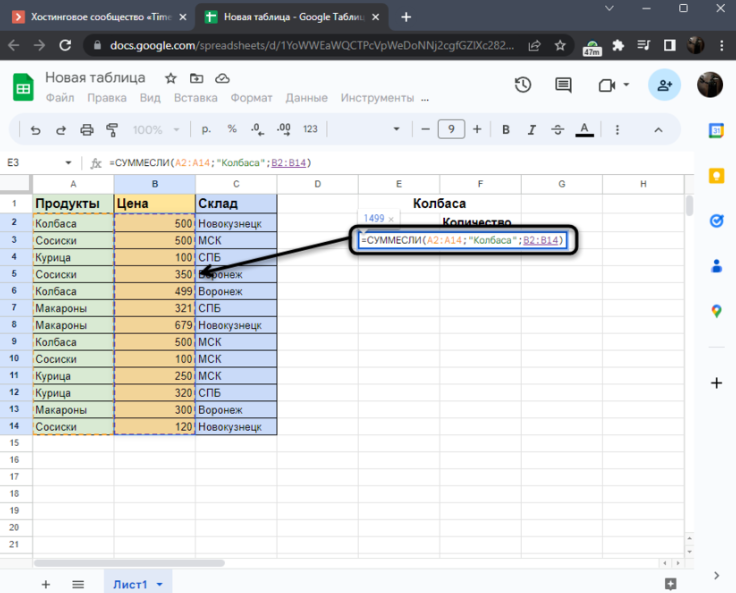
Конечно, есть и множество других функций, которые вы можете изучить самостоятельно при работе в Google Таблицах, а о многих из них вы уже знаете. Хотелось бы сделать акцент именно на тех функциях, которые часто становятся актуальными при работе с большими массивами данных, и он них как раз есть информация на нашем сайте.
Читайте также в Комьюнити:
Примечание: Функция ВПР разобрана на примере Excel, но взаимодействие с ней в Гугл Таблицах будет идентичным. Поэтому можете воспринимать рекомендованный материал как универсальное пособие.
Сценарии и макросы
Автоматизация задач с помощью сценариев и макросов может значительно упростить работу с большими наборами данных. Google Apps Script позволяет создавать сценарии, которые автоматизируют повторяющиеся задачи и расширяют функциональность таблиц. Макросы, в свою очередь, позволяют записывать и воспроизводить последовательности действий.
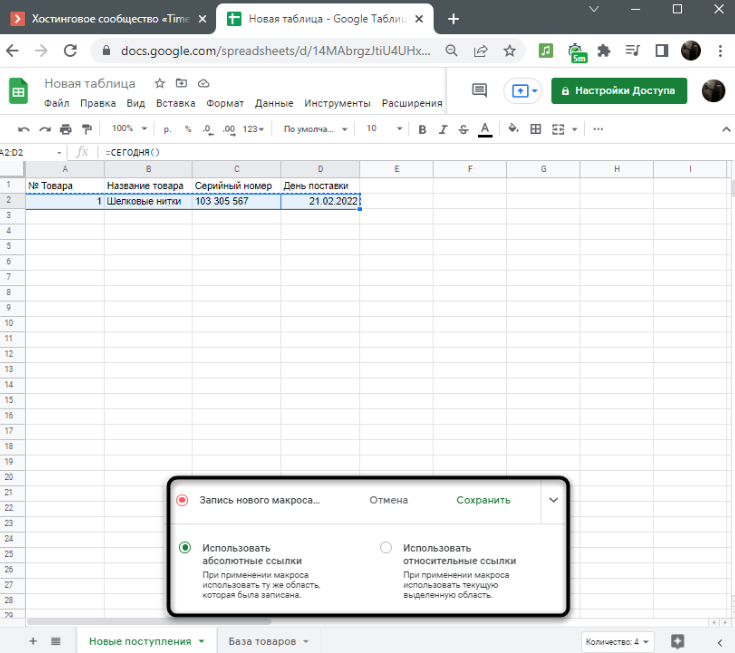
Если скрипты пишутся вручную редко, поскольку нужно знание кода или обращение к тому же ChatGPT, который не всегда корректно справляется с подобными задачами, то вот макросы создать довольно просто. На него можно назначить кнопку и использовать ее для быстрого вызова того или иного действия.
Импорт и экспорт данных
Импорт и экспорт данных – важная часть работы с Google Таблицами. Возможность импортировать данные из различных источников и экспортировать их в различные форматы позволяет интегрировать Google Таблицы с другими системами и инструментами. Веб-сервис поддерживает импорт данных из различных источников, таких как другие электронные таблицы, базы данных и веб-страницы. Основные функции для импорта данных:
-
IMPORTDATA – импортирует данные из URL.
-
IMPORTRANGE – импортирует диапазон данных из другой таблицы.
-
IMPORTXML – извлекает данные из XML-документов.
-
IMPORTHTML – импортирует данные из HTML-таблиц и списков.
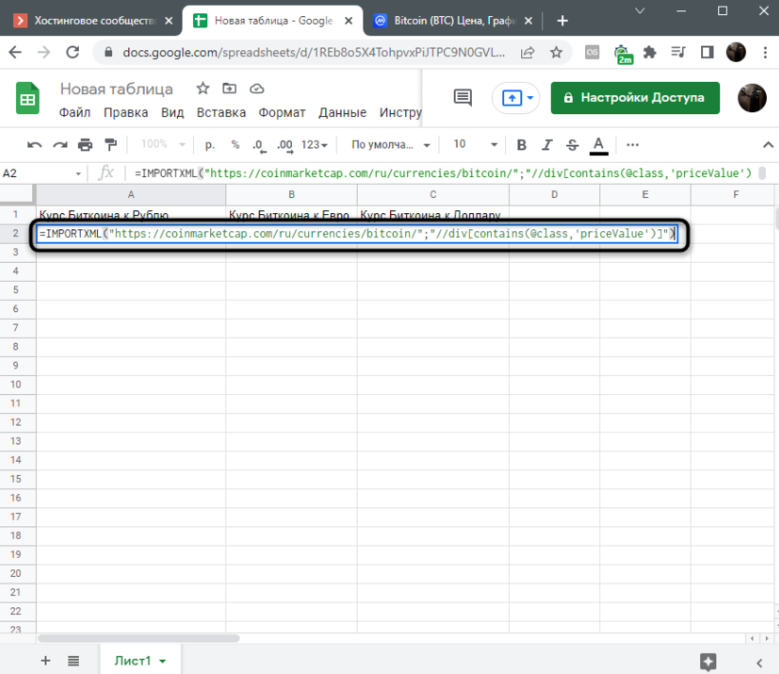
По классике, на нашем сайте вы найдете уже готовые полноформатные руководства, в которых разбираются все эти функции. С их помощью вы сможете легко научиться импортировать данные со страниц, переносить их из других документов или держать под рукой всегда актуальный курс валют.
Читайте также в Комьюнити:
Теперь вкратце, что касается экспорта. Помимо сохранения файлов в формате электронных таблиц для работы в Excel или других подобных программах, Google Таблицы поддерживают экспорт в виде CSV или PDF. Второй вариант при работе с большими данными годится разве что для их распечатки или преобразования в презентацию, первый может использоваться в базах данных или для анализа содержимого. Процесс сохранения файла максимально простой и выглядит так:
-
Откройте меню «Файл» и наведите курсор на пункт «Скачать».
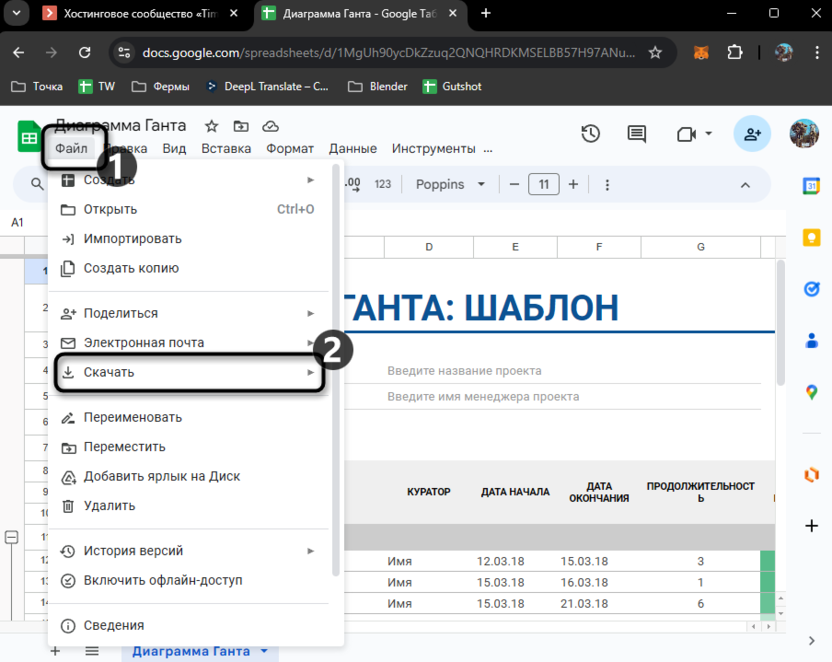
-
Отобразится меню со списком всех доступных форматов, в которые может быть экспортирована электронная таблица.
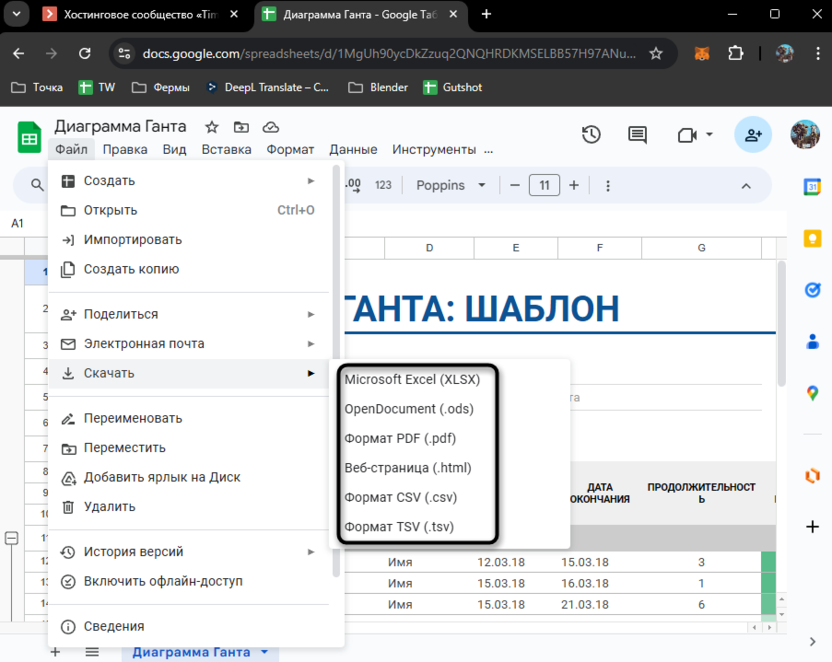
-
После нажатия по одному из них скачивание запускается сразу же, поэтому можете дальше взаимодействовать с файлом офлайн.
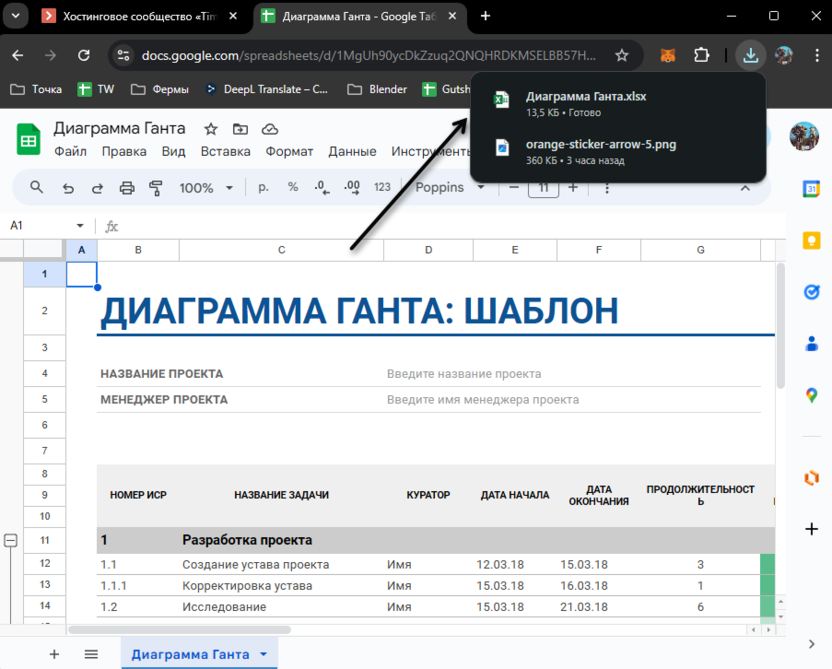
Совместная работа в реальном времени
Google Таблицы позволяют нескольким пользователям работать с данными одновременно. Совместная работа в реальном времени особенно полезна для командных проектов и коллективного анализа данных. Функции комментариев и истории изменений помогают отслеживать правки и обсуждать данные непосредственно в таблице. Вместе с этим можно управлять, кому предоставлять полный доступ, а для кого открывать исключительно просмотр содержимого, защищая таблицу от внесения несанкционированных изменений.
-
Для настройки общего доступа нажмите соответствующую кнопку на верхней панели.
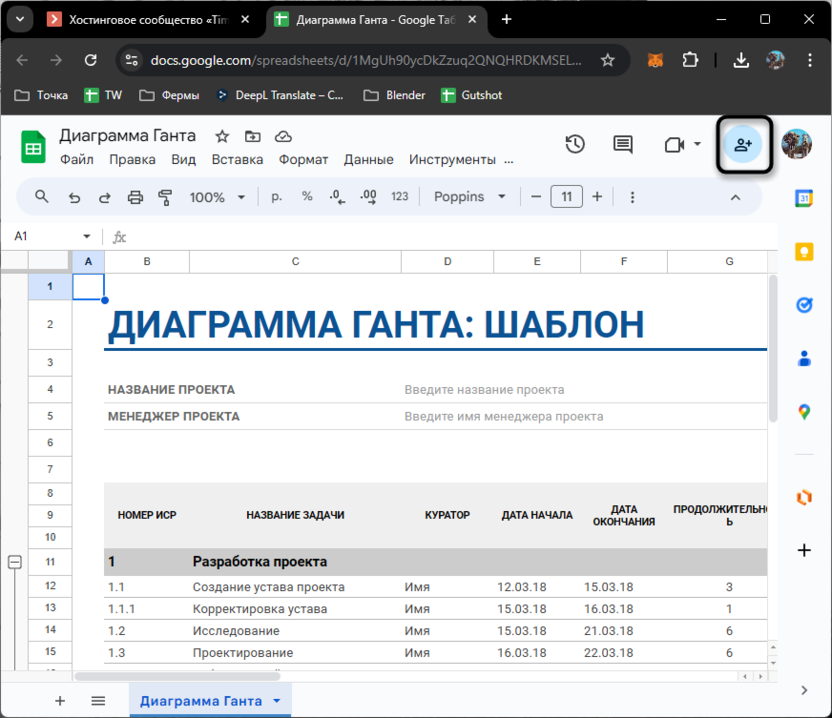
-
Изначально контент будет закрыт, поэтому понадобится изменить настройки документа.
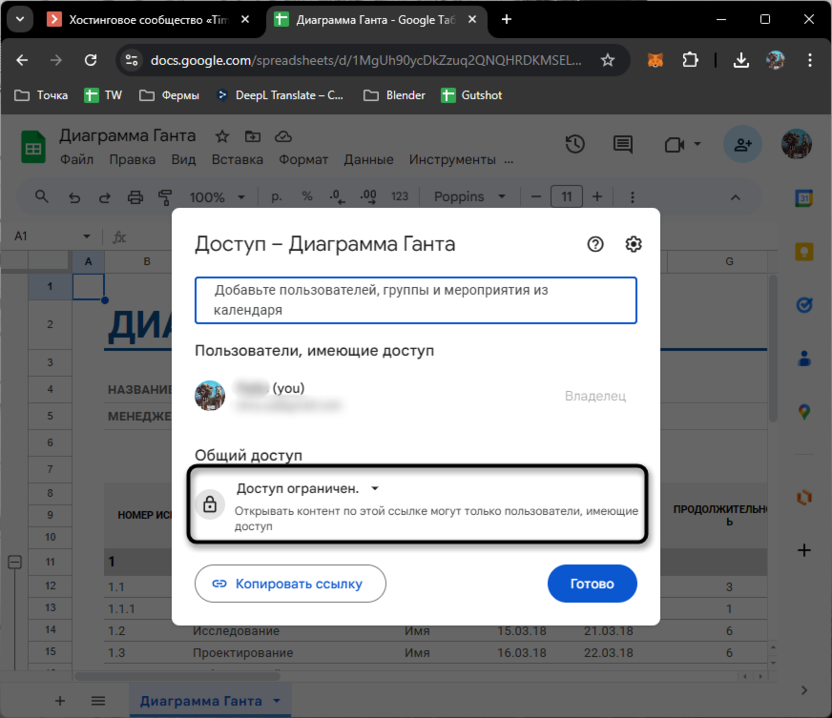
-
Из выпадающего списка выберите пункт «Все, у кого есть ссылка».
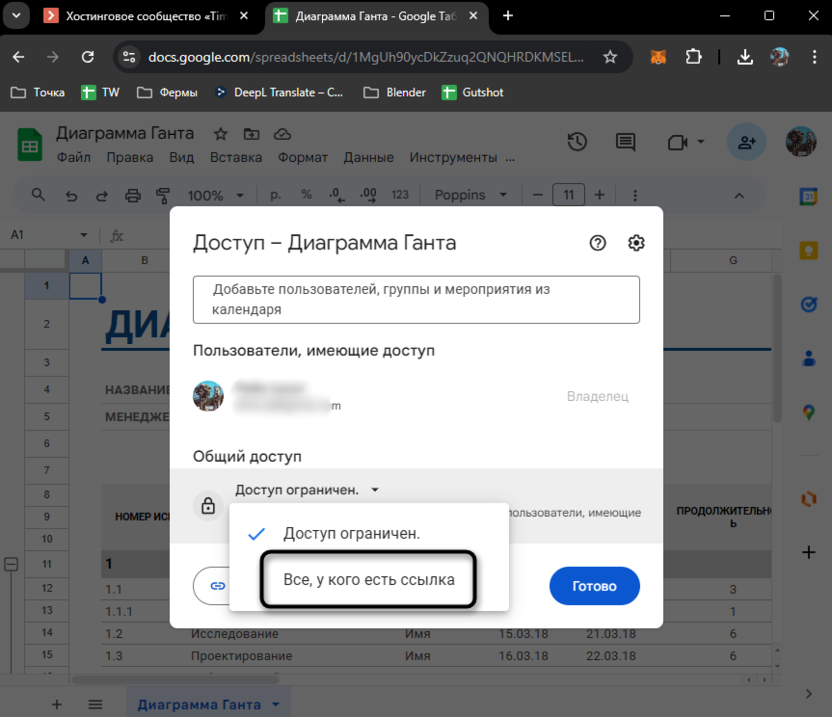
-
Далее нужно решить, что могут делать пользователи, присоединившиеся по ссылке. Они могут остаться читателями, оставлять комментарии или получить полный доступ.
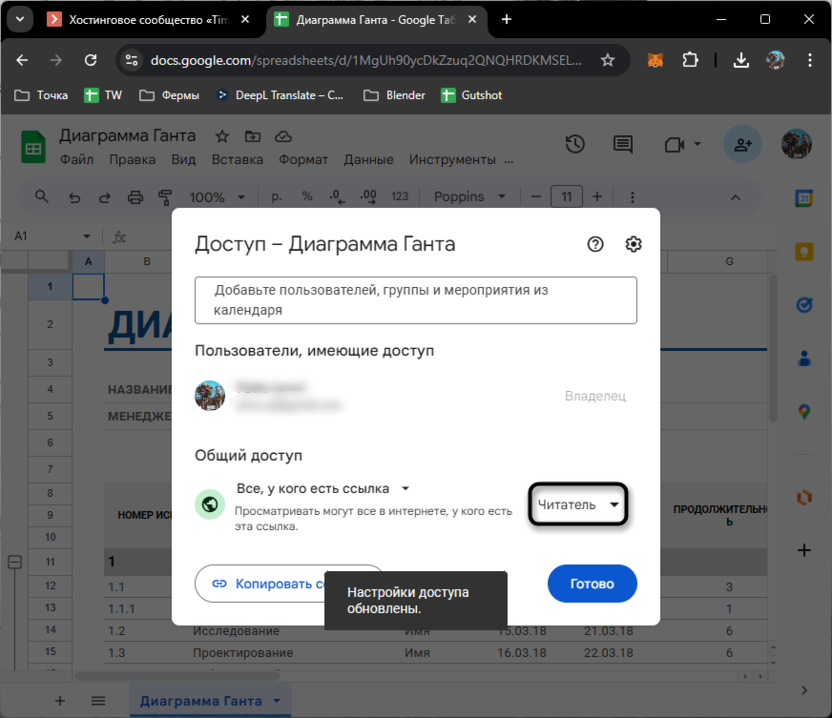
-
Копируйте ссылку и отправьте ее нужным людям. Обязательно нажмите «Готово», чтобы сохранить изменения.
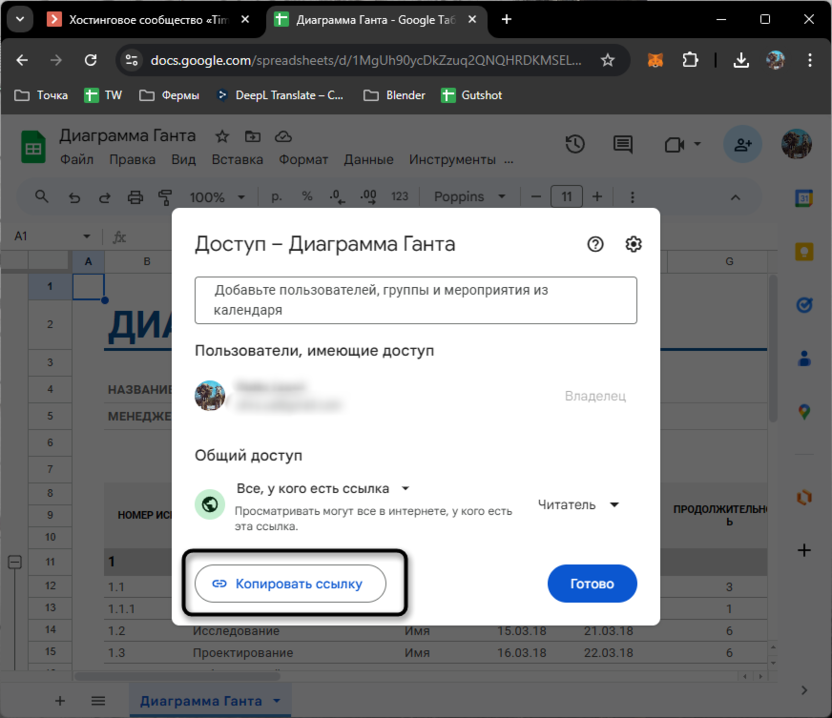
Что касается общей работы, то она практически никогда не обходится без добавления комментариев к разным значениям. Это позволяет наладить коммуникацию и упростить понимание содержимого таблицы. Предлагаю далее разобраться с тем, как оставлять комментарии, редактировать их и просматривать все созданные в рамках одного документа.
Управление большими наборами данных в Google Таблицах требует внимательного подхода и использования всех доступных инструментов. Оптимизация данных, автоматизация задач, использование сводных таблиц и условного форматирования позволяют эффективно работать с большими объемами информации. Применение этих техник поможет вам улучшить производительность и точность анализа данных, что в конечном итоге приведет к более обоснованным решениям и успеху в вашей деятельности.





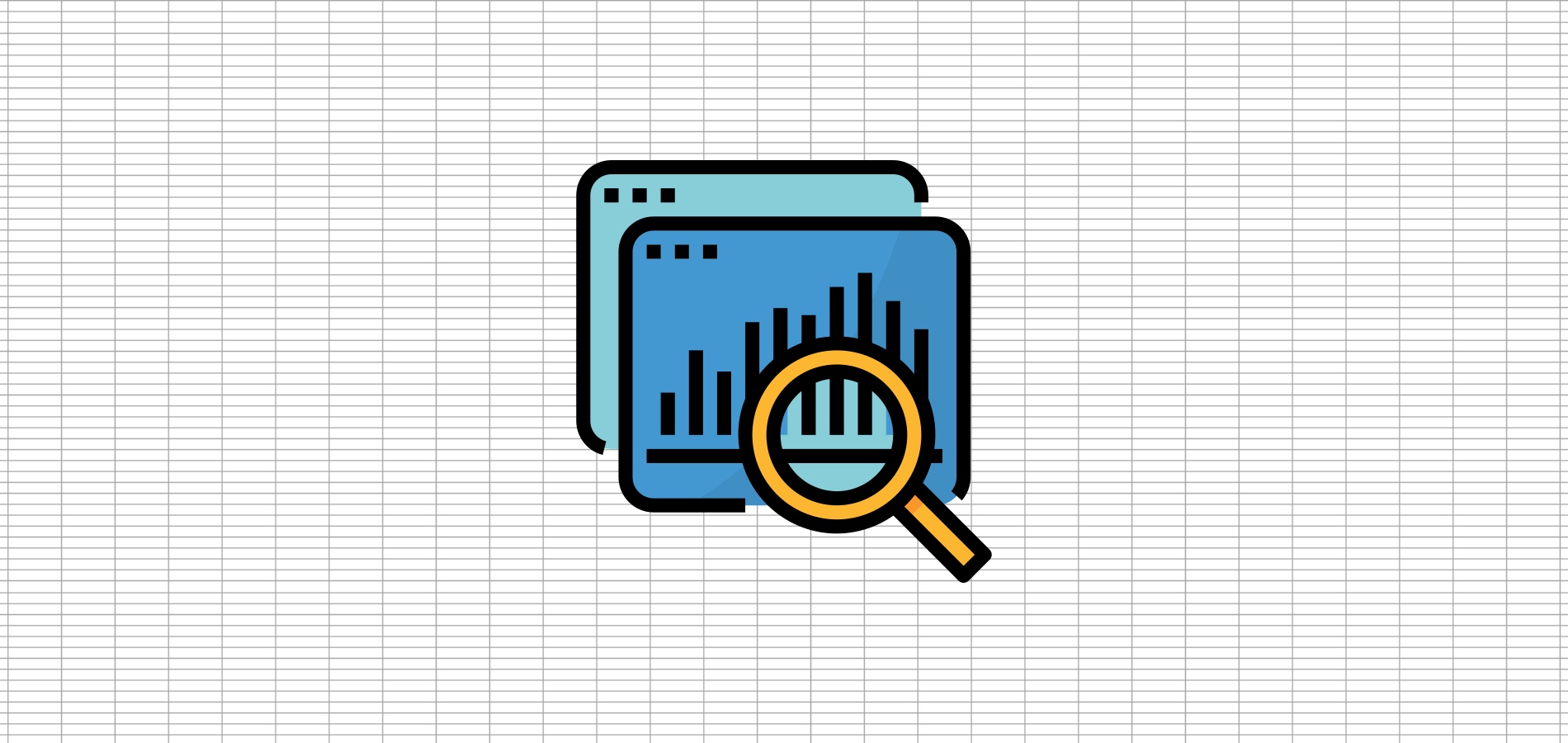





Комментарии